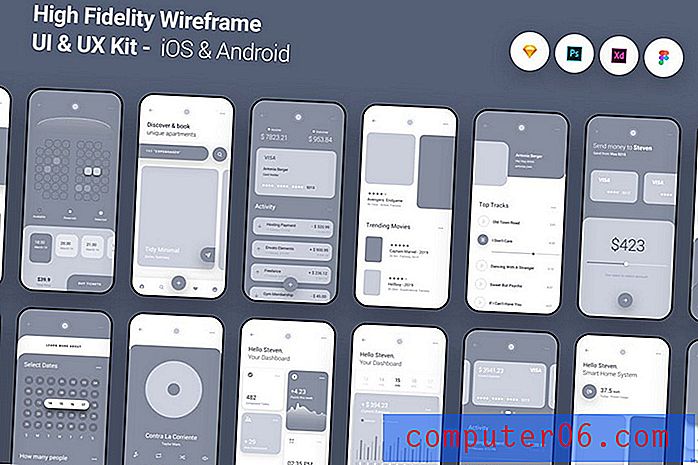Draadloos afdrukken instellen met de Brother HL2270DW
Twee van de belangrijkste kenmerken van een printer zijn de kwaliteit van de afdrukken en de snelheid waarmee elke pagina wordt afgedrukt. De lijn laserprinters van Brother biedt beide functies, allemaal voor een relatief lagere prijs dan bij de meeste andere laserprinters van deze klasse. De Brother HL2270DW verhoogt zijn gemak nog meer door een draadloze functie aan te bieden naast de andere voordelen van de laserprinter. Sommige mensen worden misschien geïntimideerd door de mogelijkheden van een draadloze printer, vooral als ze ooit moeilijkheden hebben ondervonden bij het opzetten van een draadloze router, maar het draadloze installatieproces voor de Brother HL2270DW is heel eenvoudig. Als u eenmaal draadloos afdrukken met de Brother HL2270DW op één computer hebt kunnen instellen, is het nog eenvoudiger om de printer samen met de rest van de computers thuis of op kantoor in te stellen.
Draadloze configuratie voor de Brother HL2270DW
Het eerste dat u moet verduidelijken wanneer u de draadloze installatie voor dit apparaat uitvoert, is dat uw computer geen draadloze mogelijkheden hoeft te hebben. Het hoeft alleen maar te worden aangesloten op een netwerk met een draadloos element. Ik heb deze printer momenteel bijvoorbeeld draadloos verbonden met mijn desktopcomputer. De desktopcomputer heeft geen draadloze netwerkkaart, maar is via een ethernetkabel op mijn draadloze router aangesloten.
Het volgende punt van verduidelijking is dat je een USB-printerkabel nodig hebt voor de eerste draadloze installatie van dit apparaat. Aangezien de printer geen manier heeft om de instellingen voor het draadloze netwerk handmatig in te voeren, moet u deze vanaf de computer op de printer toepassen. Brother heeft ook geen USB-kabel bij de printer, dus u moet er een aanschaffen of, bij voorkeur, de kabel gebruiken die uw oude, bekabelde printer op uw computer heeft aangesloten.
Begin het installatieproces door de printer uit de verpakking te halen en vervolgens alle stickers op de printer te verwijderen. De tonercartridge zit al in de printer, maar u moet deze eruit halen en schudden om de toner erin te plaatsen. Vervang de cartridge en sluit vervolgens de toegangsklep.
Sluit de voedingskabel aan op de achterkant van de printer en sluit deze vervolgens aan. Sluit de USB-kabel nog NIET aan . U wordt hier later om gevraagd.
Zet de printer aan, wacht totdat deze is opgestart en druk vervolgens op de knop Go bovenaan de printer om een testpagina af te drukken.
Plaats de Brother-installatieschijf in het schijfstation van uw computer en klik vervolgens op de optie Setup.exe in het venster AutoPlay . Als u geen schijfstation hebt of als u de installatieschijf kwijt bent, kunt u hier de stuurprogramma's downloaden.
Klik op de HL-2270DW- knop onderaan het venster.

Klik in de lijst op de taal van uw voorkeur.
Klik op de knop Geïnstalleerd printerstuurprogramma bovenaan het venster. Klik op de knop Ja om toe te staan dat dit programma wijzigingen op uw computer aanbrengt.

Klik op de knop Ja om de licentieovereenkomst te accepteren, klik op de optie Draadloze verbinding en klik vervolgens op de knop Volgende .
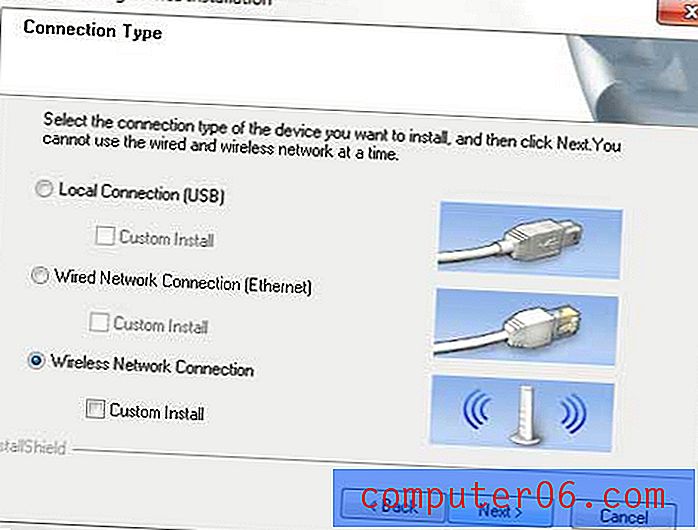
Controleer de optie Brother peer-to-peer netwerkprinter en klik vervolgens op de knop Volgende .
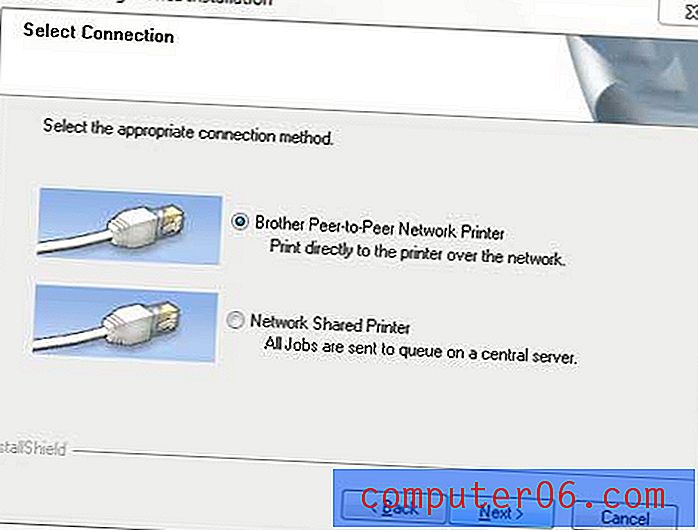
Kies de optie om de poortinstellingen van de firewall te wijzigen om netwerkverbinding mogelijk te maken en ga door met de installatie, en klik vervolgens op de knop Volgende .
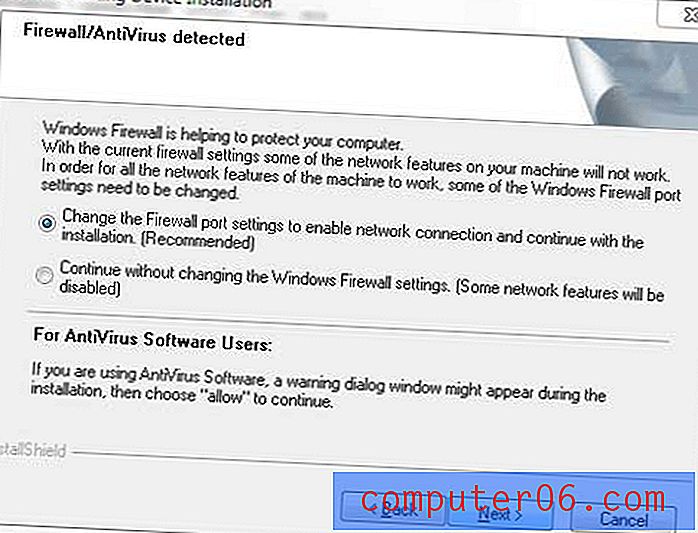
Klik op de optie Wireless Setup onder aan het venster. Merk op dat wanneer u deze printer op toekomstige computers installeert, uw printer op dit scherm zal verschijnen en u deze uit de lijst zult selecteren.
Klik op de optie Nee in het midden van het volgende venster en klik vervolgens op Volgende.
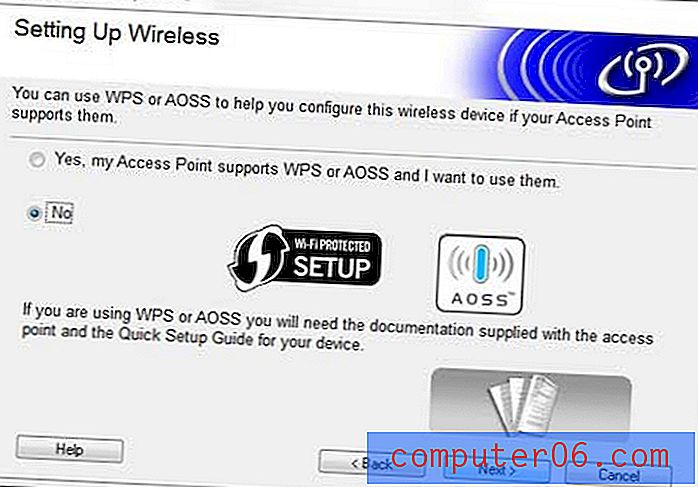
Vink het vakje links van Gecontroleerd en bevestigd aan en klik vervolgens op de knop Volgende .
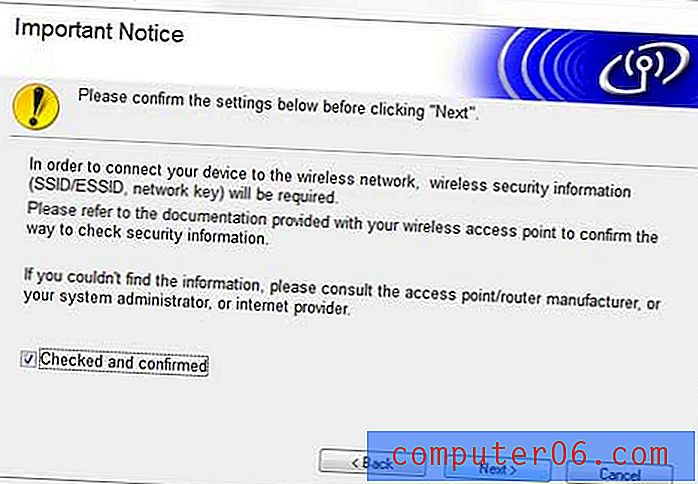
Vink de optie Tijdelijk gebruik van een USB-kabel aan en klik vervolgens op de knop Volgende .
Sluit de USB-kabel aan de achterkant van uw printer aan op uw computer en wacht tot de computer de printer herkent.
Klik op uw Brother HL2270DW-printer in de lijst met beschikbare apparaten en klik vervolgens op de knop Volgende .
Klik op uw draadloze netwerk in de lijst en klik vervolgens op Volgende .
Typ uw wachtwoord in het veld Netwerksleutel, typ het opnieuw in het veld Netwerksleutel bevestigen en klik vervolgens op de knop Volgende .
Klik op Volgende, klik nogmaals op Volgende en klik vervolgens op Voltooien om de installatie te voltooien. U kunt de USB-kabel vervolgens loskoppelen wanneer daarom wordt gevraagd.